چگونه میتوانیم یک کسر در ورد را تایپ کنیم؟ آیا باید از روشها یا ابزارهای خاصی برای تایپ کسر در مایکروسافت ورد استفاده کنیم؟ مایکروسافت ورد از بهترین و آسانترین نرمافزارهایی است که برای تایپ انواع متن استفاده میشود، زیرا کار کردن با آن بسیار راحت بوده و در زمان کوتاهی میتوان بهصورت کامل، کار با آن را یاد گرفت. بسیاری از دانشجویان و اساتید برای کارهای تحقیقاتی خود از مایکروسافت ورد استفاده میکنند، اما گاهی برای تایپ توابع کسری با مشکل بر میخورند. امروزه نرمافزارهای مختلفی برای تایپ توابع کسری وجود دارند که میتوانید از آنها هم استفاده کنید؛ اما خوشبختانه برنامه ورد نیز دارای قابلیتهای مختلفی است که شما میتوانید بهراحتی، یک کسر یا توابع کسری را تایپ کنید. اگر شما هم جز آن دسته از افراد هستید که با نحوه درج کسر در ورد آشنایی ندارید، به شما پیشنهاد میکنیم که به خواندن این مقاله از مجله کاپریلا ادامه دهید تا بهراحتی بتوانید هر نوع کسری را در ورد تایپ کنید.
روشهای تایپ کسر در ورد
برای تایپ کسر در ورد، روشهای مختلفی وجود دارد که در ادامه، شما را با شش مورد از بهترین روشهای آن آشنا خواهیم کرد تا بهراحتی بتوانید توابع کسری خود را در ورد تایپ کنید.
روش اول: استفاده از Insert Equation
رایجترین و آسانترین روش برای تایپ توابع کسری، استفاده از ابزار Equation در مایکروسافت ورد است. این ابزار شامل انواع توابع کسری مختلفی است که شما با توجه به نیاز خود، میتوانید از هر کدام از آنها استفاده کنید. برای تایپ کسر در ورد با استفاده از این روش، کافی است که مراحل زیر را بهترتیب دنبال کنید:
- نخست در جایی که میخواهید تابع کسری را قرار دهید، کلیک کنید.
- اکنون بر روی تب Insert کلیک کرده و به بخش Symbols بروید. سپس بر روی منوی کشویی Equation کلیک کنید و گزینه Insert New Equation را انتخاب نمایید. همچنین برای دسترسی سریع به این قسمت، شما میتوانید کلیدهای Alt و = را بهصورت همزمان در صفحه کلید خود فشار دهید.
حالا ابزار Equation با عنوان Type equation here را در صفحه ورد خود میتوانید مشاهده کنید (مانند تصویر زیر).
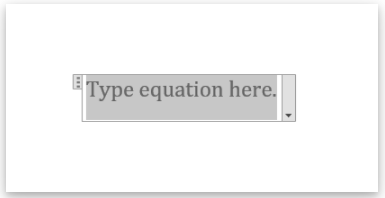
- با کلیک بر روی ابزار Equation، یک تب به نام Equation به نوارابزار مایکروسافت ورد اضافه خواهد شد.
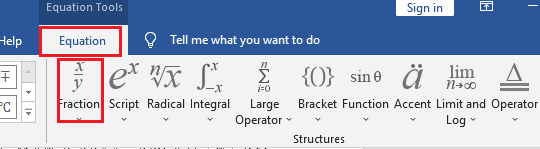
- اکنون در بخش Structures، بر روی منو کشویی گزینه Fraction کلیک کنید. با کلیک بر روی این گزینه، شما الگوهای کسری مختلفی را مشاهده خواهید کرد که بسته به نیاز خود میتوانید هر کدام از آنها را انتخاب نمایید.
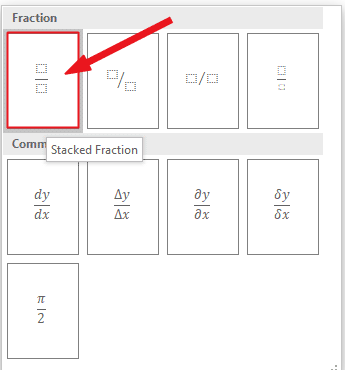
- در این مرحله میتوانید اعداد یا توابع خود را تعریف کنید. برای انجام این کار کافی است که بر روی کادرهای موجود در صورت و مخرج، کلیک کنید و عدد مورد نظر خود را وارد نمایید (تصویر زیر را مشاهده کنید).
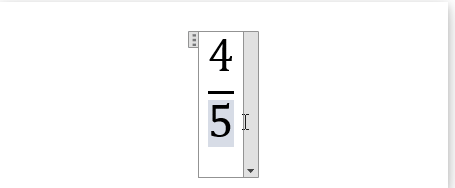
با استفاده از این روش، شما بهراحتی و در زمان کوتاهی میتوانید کسر مورد نظر خود را در مایکروسافت ورد تایپ کنید.
دوره ویدئویی آموزش تایپ ده انگشتی: اینجا را کلیک کنید (+).
روش دوم: استفاده از نماد Forward Slash بهعنوان خط کسری
از دیگر روشهای بسیار راحت و آسان در مایکروسافت ورد برای تایپ کسر، استفاده از نماد Forward Slash بهعنوان خط کسری است که صورت و مخرج را از هم جدا میکند (برای مثال 2/3).
- برای تایپ کسر در ورد با استفاده از این روش، در ابتدا عدد مورد نظر خود را که میخواهید در صورت کسر قرار بگیرد، تایپ کنید (برای مثال عدد 2).
- سپس کلید Forward Slash یا (/) را در صفحه کلید خود فشار دهید.
- در نهایت، عددی را که میخواهید در مخرج قرار گیرد وارد کنید (برای مثال عدد 5).
اکنون شما باید کسر 2/5 را داشته باشید. بههمین راحتی! البته به این نکته توجه داشته باشید که معمولاً از این روش، بسیار کمتر استفاده میشود؛ زیرا امکان جابهجایی اعداد وجود دارد و شما هر بار باید آن را اصلاح کنید.
روش سوم: استفاده از Alt Code برای تایپ کسر در ورد (برای ویندوز)
از دیگر روشها برای تایپ کسر در مایکروسافت ورد، استفاده از کدهای Alt است که با استفاده از صفحه کلید خود میتوانید کسر مورد نظر خود را تایپ کنید. در ادامه شما را با برخی از این کدها آشنا خواهیم ساخت.
| Alt Code | نماد | توضیحات |
| Alt + 0188 | ¼ | کسر یک چهارم (fraction one quarter) |
| Alt + 0189 | ½ | کسر یک دوم (fraction one half) |
| Alt + 0190 | ¾ | کسر سه چهارم (fraction three quarters) |
| Alt + 8531 | ⅓ | کسر یک سوم (fraction one third) |
| Alt + 8532 | ⅔ | کسر دو سوم (fraction two third) |
| Alt + 8533 | ⅕ | کسر یک پنجم (fraction one fifth) |
| Alt + 8534 | ⅖ | کسر دو پنجم (fraction two fifths) |
| Alt + 8535 | ⅗ | کسر سه پنجم (fraction three fifths) |
| Alt + 8536 | ⅘ | کسر چهار پنجم (fraction four fifths) |
| Alt + 8537 | ⅙ | کسر یک ششم (fraction one sixth) |
| Alt + 8538 | ⅚ | کسر پنج ششم (fraction five sixths) |
| Alt + 8539 | ⅛ | کسر یک هشتم (fraction one eight) |
| Alt + 8540 | ⅜ | کسر سه هشتم (fraction three eights) |
| Alt + 8541 | ⅝ | کسر پنج هشتم (fraction five eights) |
| Alt + 8542 | ⅞ | کسر هفت هشتم (fraction seven eights) |
| Alt + 8543 | ⅟ | کسر یک (Fraction numerator one) |
| Alt + 8528 | ⅐ | کسر یک هفتم (fraction one seventh) |
| Alt + 8529 | ⅑ | کسر یک نهم (fraction one ninth) |
| Alt + 8530 | ⅒ | کسر یک دهم (fraction one tenth) |
| Alt + 8585 | ↉ | ثلث کسری صفر (fraction zero thirds) |
توجه داشته باشید که برای این نمادها هیچ کلید اختصاصی در صفحه کلید وجود ندارد. برای این کار میتوانید کلید Alt را در صفحه کلید نگه دارید و برای وارد کردن کدها، از صفحه کلید عددی استفاده کنید و عدد مربوطه را تایپ کنید. همچنین فراموش نکنید که این کدها تنها برای سیستم عامل ویندوز کاربرد دارند. برای تایپ کسر در ورد با استفاده از این روش، همانند دو روش دیگر عمل کنید. نخست در قسمت که میخواهید تابع کسری خود را تایپ کنید، کلیک کرده، سپس کلید Alt را فشار دهید و کد مورد نظر را با استفاده از صفحه کلید عددی وارد کنید. به این نکته دقت داشته باشد که اگر از لپتاپی استفاده میکنید که دارای صفحه کلید عددی نیست، استفاده از این روش ممکن است مفید نباشد. در برخی از لپتاپها صفحه کلیدهای عددی مخفی وجود دارد که شما میتوانید با فشار دادن همزمان کلیدهای Fn + Nmlk به آن دسترسی پیدا کنید.
روش چهارم: استفاده از کلیدهای میانبر در سیستم عاملهای ویندوز و مک
در ادامه، شما را با برخی از کلیدهای میانبر آشنا خواهیم ساخت که به استفاده از آنها بهراحتی میتوانید کسر مورد نظر خود را در مایکروسافت ورد تایپ کنید.
| میانبر ورد | میانبر مک | میانبر ویندوز | نماد کسری | توضیحات |
| 00BC+ Alt + X | Option + 00BC | Alt + 0188 | ¼ | کسر یک چهارم (fraction one quarter) |
| 00BD+ Alt + X | Option + 00BD | Alt + 0189 | ½ | کسر یک دوم (fraction one half) |
| 00BE+ Alt + X | Option + 00BE | Alt + 0190 | ¾ | کسر سه چهارم (fraction three quarters) |
| 2153 + Alt + X | Option + 2153 | Alt + 8531 | ⅓ | کسر یک سوم (fraction one third) |
| 2154 + Alt + X | Option + 2154 | Alt + 8532 | ⅔ | کسر دو سوم (fraction two third) |
| 2155 + Alt + X | Option + 2155 | Alt + 8533 | ⅕ | کسر یک پنجم (fraction one fifth) |
| 2156 + Alt + X | Option + 2156 | Alt + 8534 | ⅖ | کسر دو پنجم (fraction two fifths) |
| 2157 + Alt + X | Option + 2157 | Alt + 8535 | ⅗ | کسر سه پنجم (fraction three fifths) |
| 2158 + Alt + X | Option + 2158 | Alt + 8536 | ⅘ | کسر چهار پنجم (fraction four fifths) |
| 2159 + Alt + X | Option + 2159 | Alt + 8537 | ⅙ | کسر یک ششم (fraction one sixth) |
| 215A + Alt + X | Option + 215A | Alt + 8538 | ⅚ | کسر پنج ششم (fraction five sixths) |
| 215B + Alt + X | Option + 215B | Alt + 8539 | ⅛ | کسر یک هشتم (fraction one eight) |
| 215C + Alt + X | Option + 215C | Alt + 8540 | ⅜ | کسر سه هشتم (fraction three eights) |
| 215D + Alt + X | Option + 215D | Alt + 8541 | ⅝ | کسر پنج هشتم (fraction five eights) |
| 215E + Alt + X | Option + 215E | Alt + 8542 | ⅞ | کسر هفت هشتم (fraction seven eights) |
| 215F + Alt + X | Option + 215F | Alt + 8543 | ⅟ | کسر یک (Fraction numerator one) |
| 2150 + Alt + X | Option + 2150 | Alt + 8528 | ⅐ | کسر یک هفتم (fraction one seventh) |
| 2151 + Alt + X | Option + 2151 | Alt + 8529 | ⅑ | کسر یک نهم (fraction one ninth) |
| 2152 + Alt + X | Option + 2152 | Alt + 8530 | ⅒ | کسر یک دهم (fraction one tenth) |
| 2189 + Alt + X | Option + 2189 | Alt + 8585 | ↉ | ثلث کسری صفر (fraction zero thirds) |
توجه داشته باشید که برای تایپ این کدها باید از صفحه کلید عددی استفاده نمایید. همچنین از فعال بودن کلید Num Lock اطمینان حاصل کنید.
روش پنجم: کپی کردن نماد کسر
از دیگر روشهای بسیار راحت و مورد استفاده برای تایپ کسر در ورد، استفاده از روش کپی و پیست کردن توابع کسری است؛ به اینصورت که تابع مورد نظر خود را در جایی مانند Character Map یا هر برنامه دیگری کپی کرده و در مایکروسافت ورد پیست کنید. برای دسترسی به Character Map، نخست بر روی گزینه Start ویندوز کلیک کرده و عبارت Character Map را جستجو کنید. اکنون برای اجرای این برنامه، کافی است که بر روی آن کلیک نمایید.
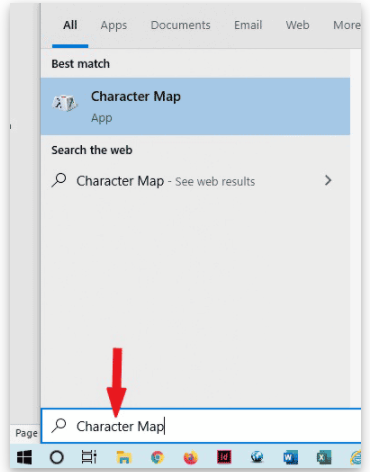
حال میتوانید کادر محاورهای Character Map را مشاهده کنید. با فعال کردن گزینه Advanced view که در پایین کادر قرار دارد، شما میتوانید به گزینههای پیشرفتهتری دست پیدا کنید.
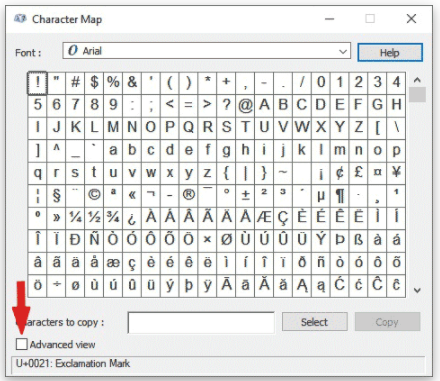
اکنون در پایین Advanced view، در منوی کشویی Group by، گزینه Unicode Subrange را انتخاب کنید. حال کادر Group By برای شما باز میشود. در این لیست، شما باید گزینه Number Formats را انتخاب کنید؛ آنگاه میتوانید لیست توابع کسری را مشاهده نمایید.
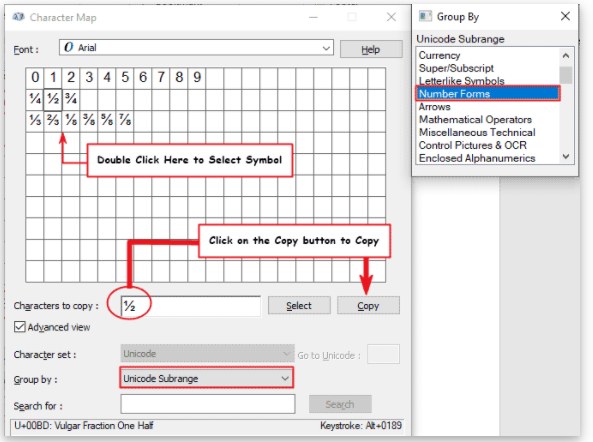
در این مرحله، کسر مورد نظر خود را انتخاب و بر روی آن دو بار کلیک کنید تا در قسمت Characters to copy ظاهر شود. سپس بر روی گزینه Copy کلیک نمایید تا کسر مورد نظر کپی شود. سپس به سند ورد خود بازگردید و در جایی که میخواهید کسر را تایپ کنید، کلیک کرده و کلیدهای Ctrl + V را در صفحه کلید خود فشار دهید تا عبارت کسری، کپی شود. به اینترتیب، با استفاده از این روش میتوانید هر نوع کسری را در مایکروسافت ورد درج کنید.
- دوره ویدئویی آموزش ویندوز ۷ (Windows 7): اینجا را کلیک کنید (+).
- دوره ویدئویی آموزش ویندوز ۸ (Windows 8): اینجا را کلیک کنید (+).
- دوره ویدئویی آموزش ویندوز ۱۰ Windows: اینجا را کلیک کنید (+).
روش ششم: استفاده از قابلیت Symbol در مایکروسافت ورد
از دیگر روشهای موجود برای تایپ کسر در ورد، استفاده از قابلیت Symbol در مایکروسافت ورد است. برای استفاده از این روش، کافی است مراحل زیر را به ترتیب دنبال کنید:
- مانند روشهای قبل، نخست در جایی که میخواهید کسر خود را تایپ کنید، کلیک نمایید.
- بر روی تب Insert کلیک کرده و به بخش Symbol بروید.
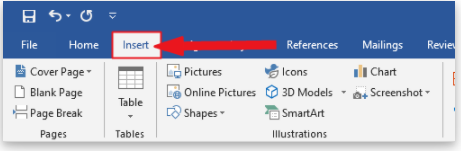
- اکنون بر روی منو کشویی Symbols کلیک کرده و گزینه More Symbols را انتخاب کنید.
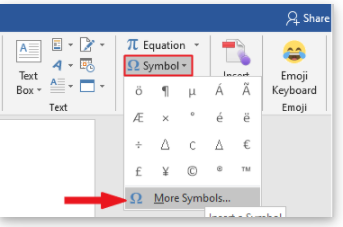
- حالا کادر Symbol برای شما باز خواهد شد. برای پیدا کردن نمادهای کسری، در منوی کشویی Subset، گزینه Number Forms را انتخاب کنید. سپس بر روی کسر مورد نظر خود کلیک کرده و در نهایت، بر روی گزینه Insert کلیک کنید.
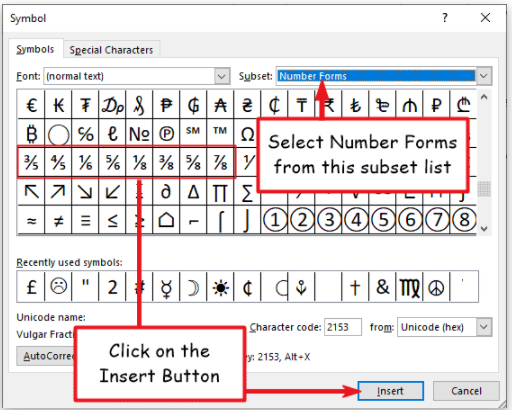
به این ترتیب، کسر مورد نظر در فایل شما وارد میشود.
جمعبندی
مایکروسافت ورد از برنامههای بسیار کاربردی و مفید برای تایپ کردن و نگارش انواع متنها میباشد که کار کردن با آن هم بسیار راحت است. این برنامه دارای قابلیتهای مختلفی است که با استفاده از آنها میتوانید انواع متنها را تایپ کنید. از جمله کارهایی که با استفاده از نرمافزار ورد میتوانید انجام دهید، تایپ توابع کسری است که در این مقاله به آموزش روشهای آن پرداختیم. با استفاده از روشهای ارائه شده در این مقاله، شما میتوانید هر نوع تابع کسری را در مایکروسافت ورد تایپ کنید. امیدواریم که این مقاله نیز برای شما مفید بوده باشد. اگر از روشهای دیگری برای تایپ کسر در ورد استفاده میکنید، میتوانید آن را با ما در مجله کاپریلا به اشتراک بگذارید.
- دوره ویدئویی آموزش ورد Word 2013: اینجا را کلیک کنید (+).
- دوره ویدئویی آموزش نرم افزار Microsoft Word 2016: اینجا را کلیک کنید (+).
- دوره ویدیویی آموزش ورد Microsoft Word 2016 – ترفندها و نکات کاربردی: اینجا را کلیک کنید (+).



